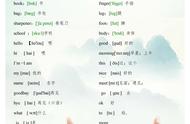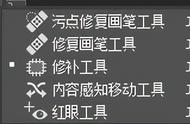昨天介绍高反差、中性灰技巧的文章很多人感兴趣,我看到许多朋友点赞收藏,很开心。在这里谢谢大家的支持和鼓励。今天继续介绍PS的高级技巧——高低频的使用方法。有的人学会了这些技巧,修一张照片就能挣到几千上万的,我却在这里免费发文章,甚至还有的人不屑一顾。可是,老子为什么写《道德经》呢?只要能够帮到别人,我就很开心了。
高低频的原理是,把照片中皮肤的颜色光影和细节纹理质感毛孔分离开来,分别处理。皮肤的颜色光影信息存放在低频图层中,细节纹理质感信息存放在高频图层中。对皮肤颜色光影单纯处理,不影响皮肤的质感。
下面介绍高低频的具体操作:
1、复制两个图层。
选择需要磨皮的图层,按“Ctrl J”快捷键,复制两个图层。为了操作方便,下面的图层重命名为“低频颜色光影图层”,上面的图层重命名为“高频细节质感图层”。当然也可以随便命名,完全不影响效果的。然后点击上面“高频细节质感图层”缩略图前面的小眼睛,关闭显示。网上的小姐姐长得都很好看,皮肤都很好,白纸一样,纹理毛孔都没有,五官也不清晰,这是为什么呢?让俺怎么修啊。随便找一张图片演示一下吧,不要介意这些细节,咱们学习的是技术,主要看操作。
2、处理低频图层。
选择下面的“低频颜色光影图层”,点击菜单栏的“滤镜”、“模糊”、“高斯模糊”。调整半径数值,以模糊掉图像细节为准。这样做是为了去掉细节质感,保留颜色光影。
3、处理高频图层。
选择“高频细节质感图层”,点击图层缩略图前面的小眼睛,打开显示。点击菜单栏的“图像”、“应用图像”,打开应用图像面板。